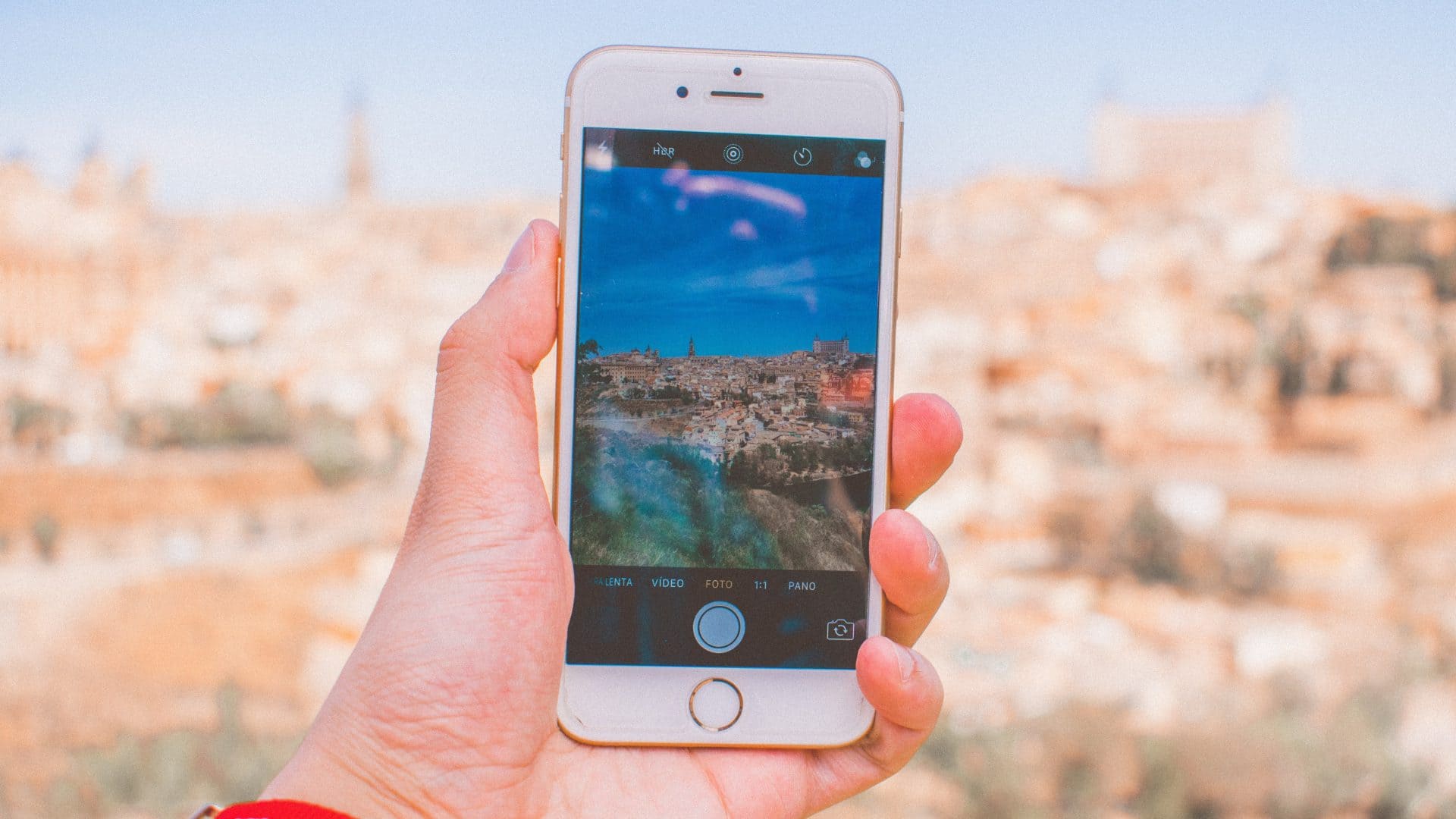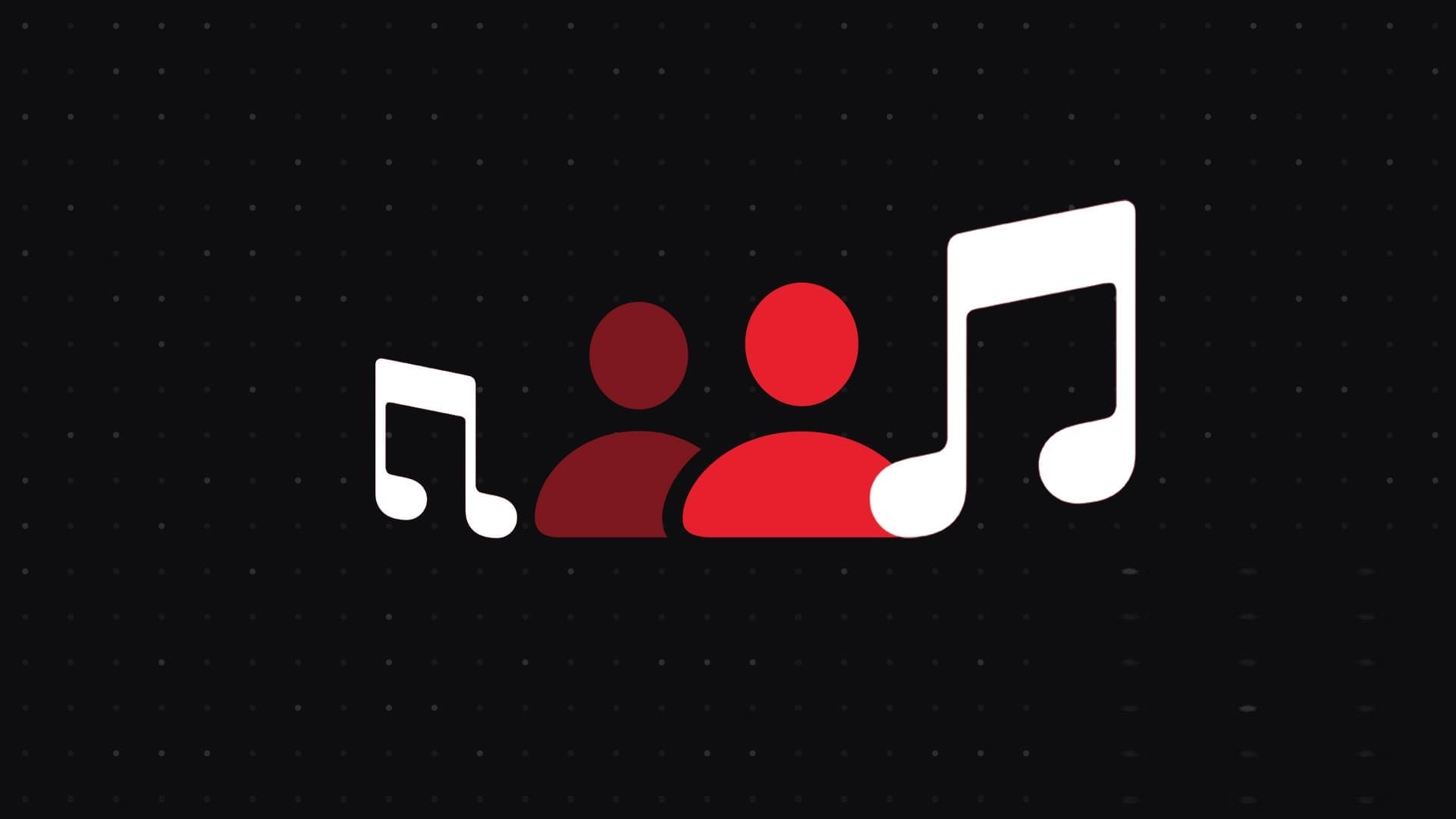لقد تحسنت مكبرات صوت الهاتف بشكل كبير على مر السنين وأصبحت إعدادات الاستريو هي القاعدة تمامًا. مكبر الصوت على أحدث أجهزة iPhone قادر على تشغيل الموسيقى التي يمكن أن تملأ غرفة صغيرة وتوفر تجربة غامرة. ومع ذلك ، قد تكون هناك أوقات قد لا تواجه فيها إخراجًا مناسبًا من مكبر صوت iPhone الخاص بك.

سواء كان الصوت لا يعمل على جهاز iPhone أو تسمع أصوات طقطقة عند تشغيل الأغاني ، فهذه مشكلات شائعة يواجهها العديد من المستخدمين. إذا استمر صوت طقطقة مكبر صوت iPhone ، فإليك بعض الحلول البسيطة لإعادة إخراج السماعة إلى وضعها الطبيعي.
1. تنظيف شبكة مكبر الصوت ومخرج الصوت
قد يؤدي استخدام iPhone يوميًا لفترة متواصلة إلى جعل شبكة مكبر الصوت عرضة لتجميع جزيئات الغبار والأوساخ. قد يجعل ذلك مكبر الصوت الخاص بك به فرقعة. أفضل حل لهذه المشكلة هو تنظيف سطح السماعة بالخارج والتخلص من أي غبار أو حطام يسد الثقوب الصغيرة.

نظرًا لأن معظم أجهزة iPhone الجديدة تحتوي على مكبرات صوت استريو مع تضاعف سماعة الأذن كمكبر صوت ثانوي ، فمن الجيد تنظيف ذلك. استخدم قطعة قماش ناعمة من الألياف الدقيقة لإزالة الغبار عن أي جزيئات على شبكة مكبر الصوت وسماعة الأذن. استخدم الكحول المحمر بقطعة قماش من الألياف الدقيقة لإزالة أي وسخ وترك iPhone يجف.
2. تأكد من أن واقي الشاشة لا يغطي مخرج الصوت
معظم واقيات الشاشة في الوقت الحاضر عبارة عن واقيات زجاجية بملء الشاشة تغطي الجزء الأمامي من الهاتف ، بما في ذلك مكان لسماعة الأذن. لذلك ، إذا لم تتم محاذاة واقي الشاشة بشكل صحيح ، فقد ينتهي به الأمر بتغطية جزء من سماعة الأذن ، مما ينتج عنه صوت طقطقة.
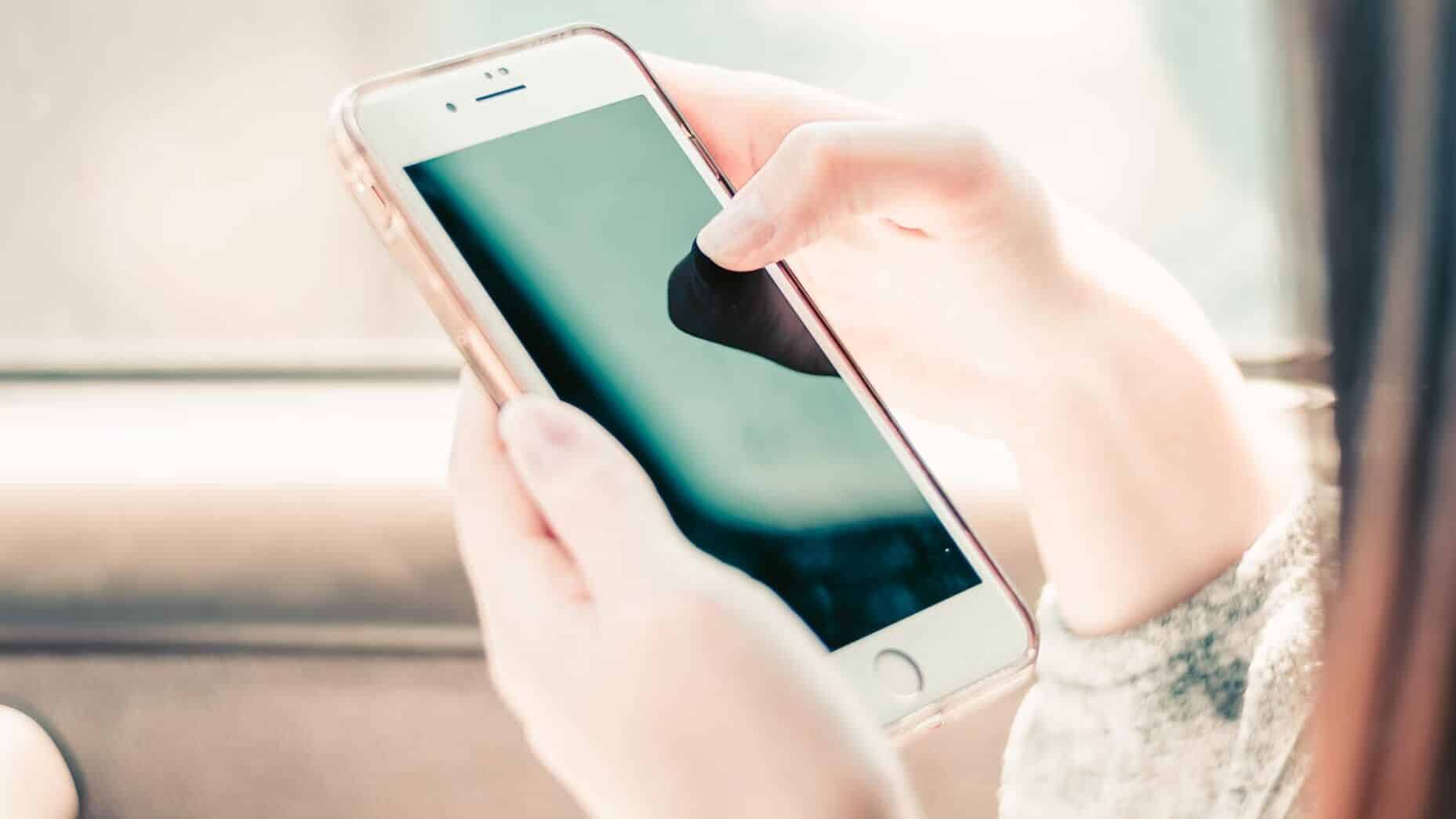
إذا لم تتم محاذاة واقي الشاشة بشكل صحيح ، فحاول رفعه وإعادة وضعه بدقة هذه المرة. بدلاً من ذلك ، يمكنك اصطحاب iPhone الخاص بك إلى محترف يمكنه تطبيق واقي الشاشة لك دون حجب سماعة الأذن.
3. قم بإزالة أي غطاء الواقي وحاول تشغيل الموسيقى
مثلما يمكن لواقي الشاشة أن يحجب سماعة الأذن ، فإن الغطاء ذات الثقوب والفتحات غير الدقيقة يمكن أن تؤدي في نهاية المطاف إلى حجب شبكة مكبر الصوت على جهاز iPhone الخاص بك. يمكن أن يحدث هذا أيضًا إذا كانت حالتك سميكة جدًا. للتأكد مما إذا كانت الحالة لا تسبب مشكلة طقطقة مكبر صوت iPhone ، قم بإزالتها من هاتفك ثم قم بتشغيل الموسيقى.

إذا كانت غطاء حماية الهاتف هو الجاني ، فلا يجب أن تسمع أي طقطقة الآن.
4. استخدم تطبيقًا مختلفًا لتشغيل الموسيقى
قد تكون هناك مشكلة في التطبيق أو أغنية معينة تشغلها على iPhone. لاستبعاد هذا الاحتمال ، قم بتشغيل ملف صوتي مختلف أو استخدم تطبيقًا مختلفًا لتشغيل ملف صوتي آخر. على سبيل المثال ، إذا كنت تقوم بتشغيل أغنية عبر Spotify وتسمع صوت طقطقة ، فحاول تشغيل شيء ما عبر Apple Music لمعرفة ما إذا كان لا يزال موجودًا.
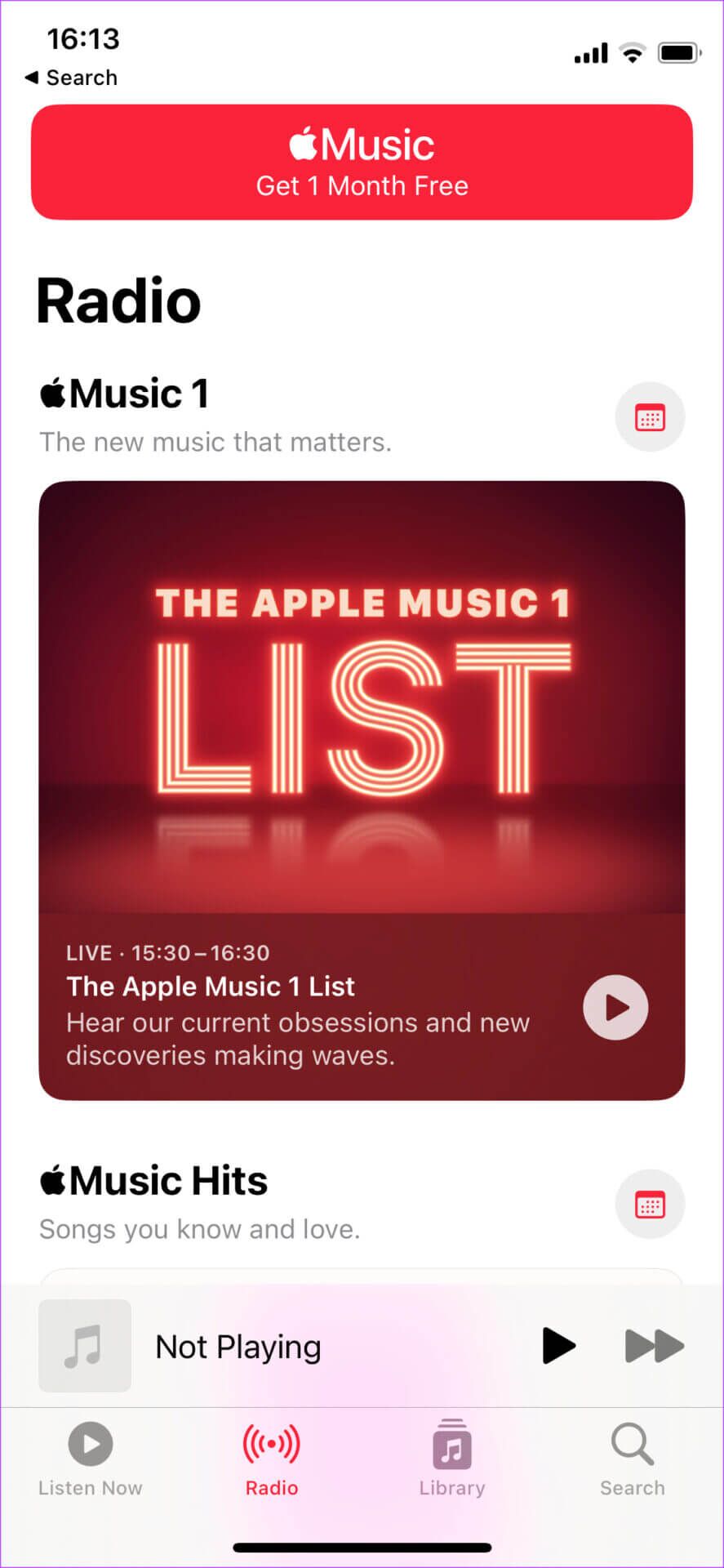
بدلاً من ذلك ، يمكنك تشغيل صوت جهاز iPhone عبر مكبرات الصوت في جهاز Mac. إذا توقف الطقطقة ، فسوف يشير ذلك إلى وجود مشكلة مع مكبر صوت جهاز iPhone الخاص بك ، وبالتالي استبعاد احتمال وجود مشكلة في الموسيقى التصويرية أو التطبيق.
5. إعادة تشغيل IPHONE
في بعض الأحيان ، يمكن أن تؤدي إعادة التشغيل بالقوة إلى إصلاح العديد من المشكلات ، بما في ذلك المشكلات المتعلقة بمكبر الصوت الخاص بجهاز iPhone. حاول فرض إعادة تشغيل جهاز iPhone الخاص بك لمعرفة ما إذا تم إصلاح مشكلة طقطقة مكبر الصوت. إليك كيفية القيام بذلك.
بالنسبة إلى iPhone 6s أو أقل:
اضغط مع الاستمرار على زر الصفحة الرئيسية وزر الطاقة في نفس الوقت. حررها عندما ترى شعار Apple على الشاشة.
iPhone 7:
اضغط مع الاستمرار على مفتاح خفض مستوى الصوت وزر التشغيل. حررها عندما ترى شعار Apple على الشاشة.
بالنسبة إلى iPhone 8 والإصدارات الأحدث:
اضغط على مفتاح رفع مستوى الصوت وحرره ، واضغط على مفتاح خفض مستوى الصوت وحرره ، ثم اضغط مع الاستمرار على زر الجانب / الطاقة حتى ترى شعار Apple على الشاشة.
6. قم بإخراج أي مياه قد تكون دخلت إلى السماعة
هل كنت تستخدم iPhone أثناء الاستحمام ، أو هل التقطت صورًا تحت الماء عندما ذهبت للسباحة آخر مرة؟ إذا كانت الإجابة بنعم ، فهناك احتمال أن الماء قد تسرب إلى مكبرات صوت iPhone ، مما تسبب في صوت طقطقة. هناك طريقة بسيطة لإخراج الماء من مكبرات صوت iPhone باستخدام خدمة عبر الإنترنت.
الخطوة 1: قم بزيارة موقع FixMySpeakers باستخدام الرابط أدناه.
الخطوة 2: اضغط على الزر الأبيض مع أيقونات قطرات الهواء والماء في منتصف الشاشة.
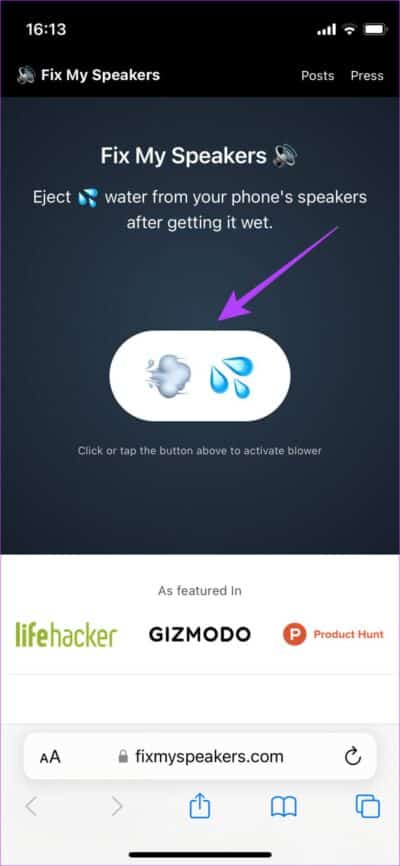
انتظر حتى تقوم الخدمة بسحرها. بعد ذلك ، حاول تشغيل الموسيقى لمعرفة ما إذا كانت مكبرات الصوت الخاصة بك قد تم مسحها وزوال التشقق.
7. قم بالتبديل إلى الإصدار المستقر لـ IOS من الإصدار التجريبي
قد يمنحك الإصدار التجريبي من iOS إمكانية الوصول إلى العديد من الميزات الجديدة ، ولكن نظرًا لأنه في المراحل التجريبية ، فقد يؤدي أيضًا إلى حدوث بعض الأخطاء والمشكلات. قد يعني هذا أن بعض مكونات أجهزة iPhone ، مثل السماعة ، لا تعمل بالطريقة المقصودة.
لذا ، عد إلى الإصدار الثابت من iOS على جهاز iPhone الخاص بك ومعرفة ما إذا كان مكبر الصوت قد عاد إلى طبيعته.
8. قم بتحديث iPhone الخاص بك إلى أحدث إصدار من IOS
حتى إذا لم تكن تستخدم إصدارًا تجريبيًا من نظام التشغيل iOS ، فقد يواجه الإصدار الثابت من البرنامج أيضًا بعض المشكلات من وقت لآخر. يتم إصلاح هذه المشكلات بشكل عام في التحديثات اللاحقة لنظام iOS. لذلك ، قم بتثبيت جميع التحديثات المعلقة للتأكد من إصلاح الأخطاء ومواطن الخلل من الإصدار السابق. هيريس كيفية القيام بذلك.
الخطوة 1: افتح تطبيق الإعدادات على جهاز iPhone الخاص بك.
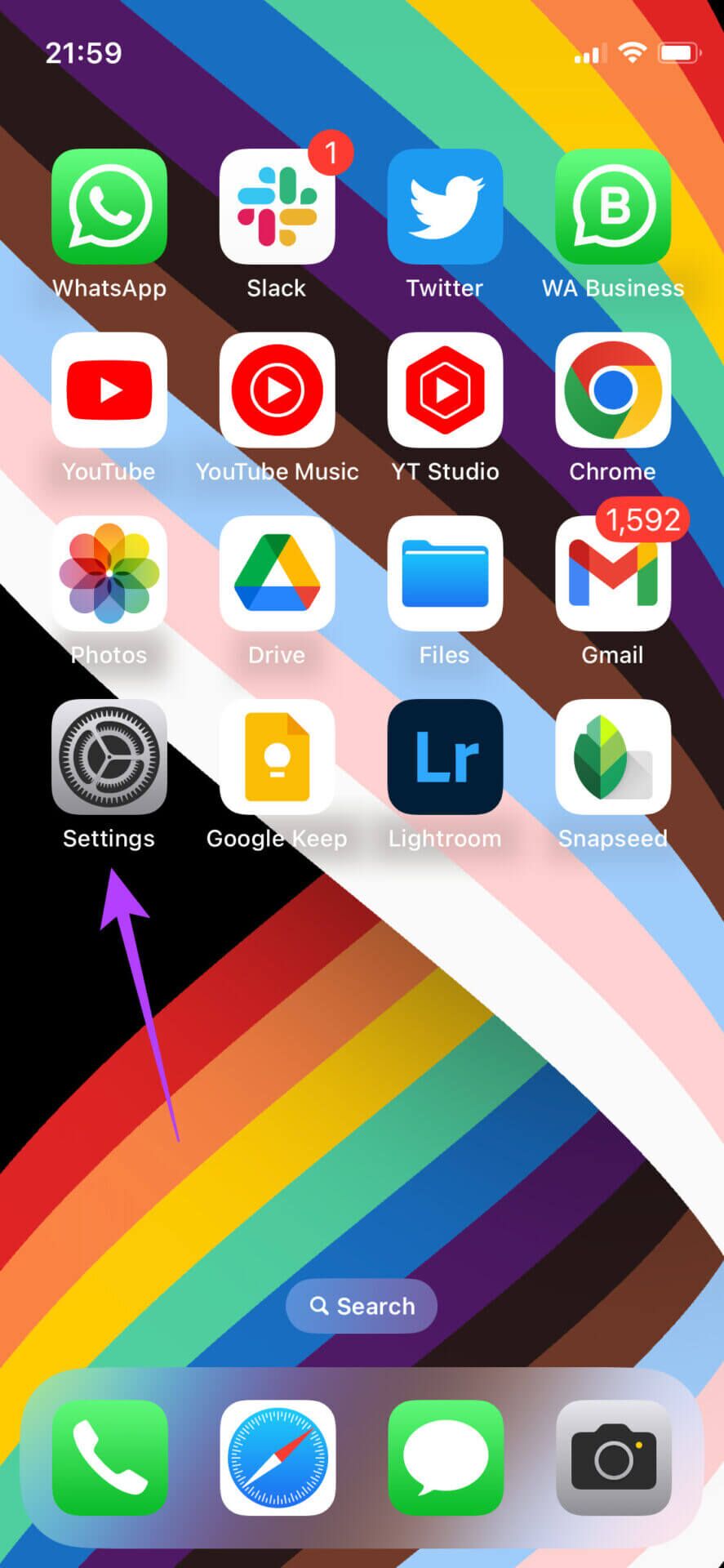
الخطوة 2: قم بالتمرير لأسفل وانتقل إلى القسم العام.
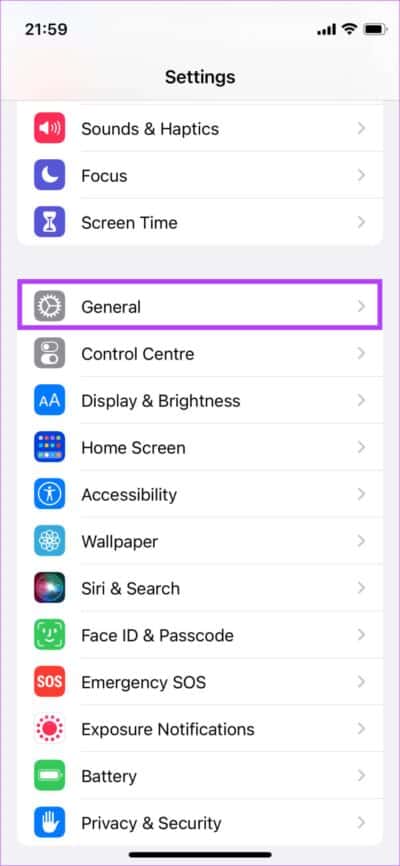
الخطوة 3: اضغط على تحديث البرنامج.
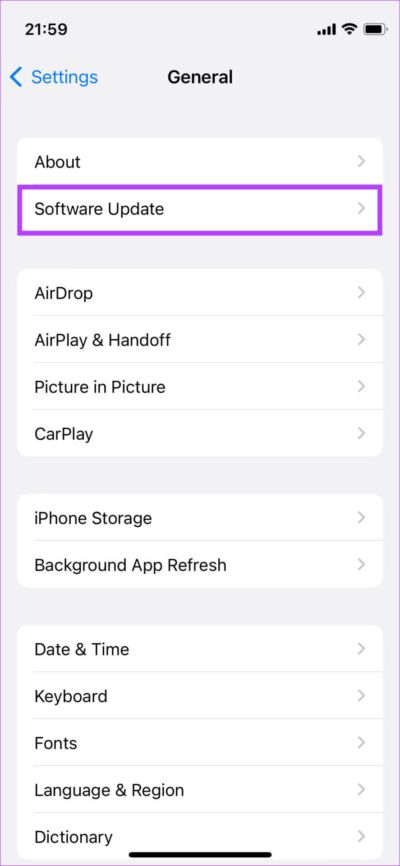
الخطوة 4: إذا كان تحديث البرنامج متاحًا ، فانقر فوق تنزيل وتثبيت.
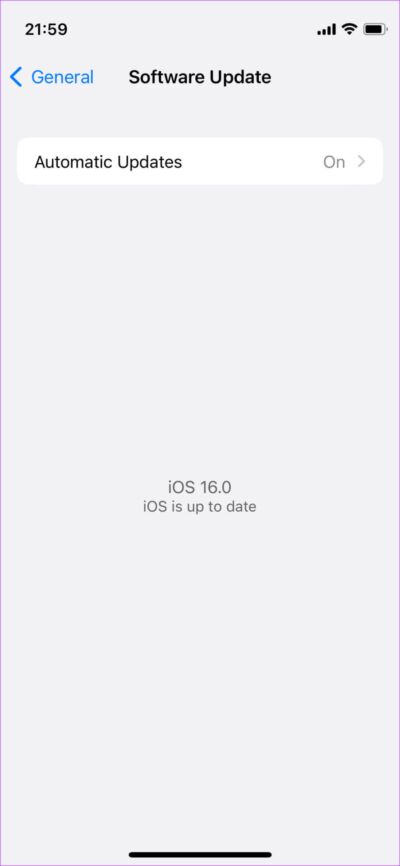
استمر في حضور الحفلة
إذا كنت تستخدم iPhone بشكل متكرر للاستماع إلى الأغاني ومشاهدة العروض والأفلام عبر مكبر الصوت ، فقد تجد السماعة مزعجة بعض الشيء. قد يبدو الأمر غريبًا أيضًا عندما تتلقى مكالمة على جهاز iPhone الخاص بك. يجب أن يساعدك اتباع هذه الخطوات في فرز المشكلة.